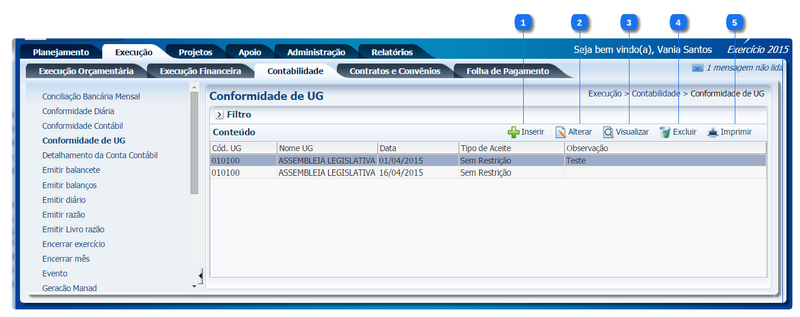Mudanças entre as edições de "Conformidade de UG"
De Wiki Siafe-AL
(→Navegação) |
(→Navegação (clique sobre a opção)) |
||
| (2 edições intermediárias de 2 usuários não apresentadas) | |||
| Linha 4: | Linha 4: | ||
[[imagem:conforcont.png|800px|]] | [[imagem:conforcont.png|800px|]] | ||
| − | == | + | ==Descrição da interface== |
{| class="wikitable" | {| class="wikitable" | ||
|- | |- | ||
| Linha 43: | Linha 43: | ||
<td colspan="3"> | <td colspan="3"> | ||
<tr> | <tr> | ||
| − | <td style="vertical-align:top; border-top: 1px solid #ccf; border-left: 1px solid #ccf; border-bottom: 1px solid #ccf; padding: 1em; width: 420px;"> | + | <td style="vertical-align:top; border-top: 1px solid #ccf; border-left: 1px solid #ccf; border-right: 1px solid #ccf; border-bottom: 1px solid #ccf; padding: 1em; width: 420px;"> |
* '''''[[Sistema Computacional]]''''' | * '''''[[Sistema Computacional]]''''' | ||
** '''''[[Execução]]''''' | ** '''''[[Execução]]''''' | ||
| Linha 57: | Linha 57: | ||
**** '''[[Emitir Diário]]''' | **** '''[[Emitir Diário]]''' | ||
**** '''[[Emitir Razão]]''' | **** '''[[Emitir Razão]]''' | ||
| + | **** '''[[Emitir Livro Razão]]''' | ||
**** '''[[Encerrar Exercício]]''' | **** '''[[Encerrar Exercício]]''' | ||
</td> | </td> | ||
| − | <td style="vertical-align:top; border-top: 1px solid #ccf; border-bottom: 1px solid #ccf; padding: 1em; width: 420px;"> | + | <td style="vertical-align:top; border-top: 1px solid #ccf; border-bottom: 1px solid #ccf; border-right: 1px solid #ccf; padding: 1em; width: 420px;"> |
* '''[[Encerrar Mês]]''' | * '''[[Encerrar Mês]]''' | ||
* '''[[Evento]]''' | * '''[[Evento]]''' | ||
Edição atual tal como às 14h24min de 8 de março de 2016
Definição
Permite cadastrar o tipo de aceita da conformidade das Unidades Gestoras, possibilitando informar os os tipos de aceite "Com Restrição" e "Sem Restrição" para uma determinada UG e Data.
Descrição da interface
| Identificador | Campo | Descrição |
|---|---|---|
| 1 | Inserir | Permite realizar a inclusão de uma conformidade para uma determinada Unidade Gestora e data . |
| 2 | Alterar | Permite realizar a alteração do status e observação da Conformidade de UG selecionada. |
| 3 | Visualizar | Permite visualizar as informações da Conformidade de UG selecionada. |
| 4 | Excluir | Permite realizar a exclusão da Conformidade de UG selecionada. |
| 5 | Imprimir | Permite realizar a impressão da lista das Conformidades de UG's cadastradas. A impressão irá respeitar os filtros definidos. |